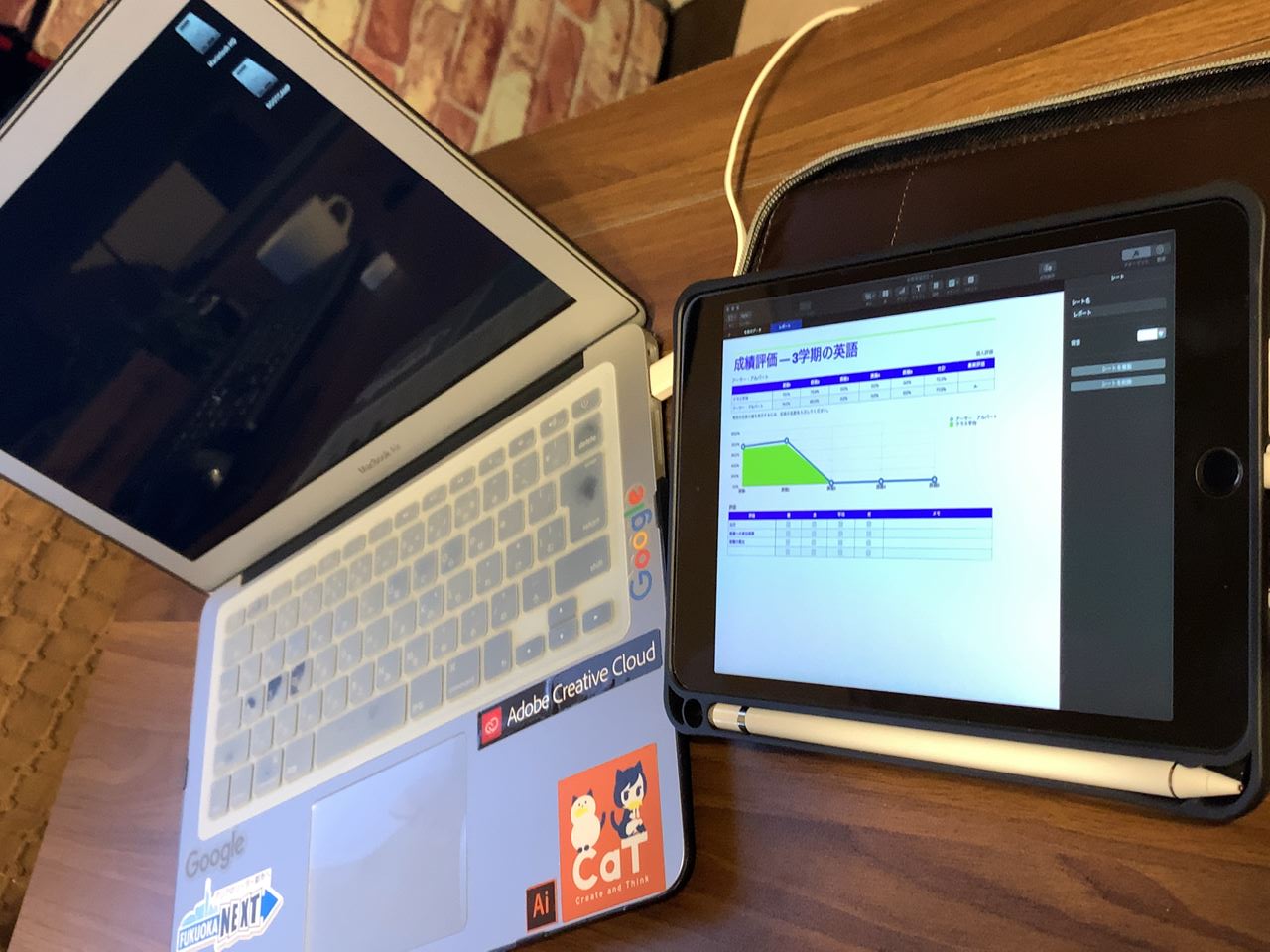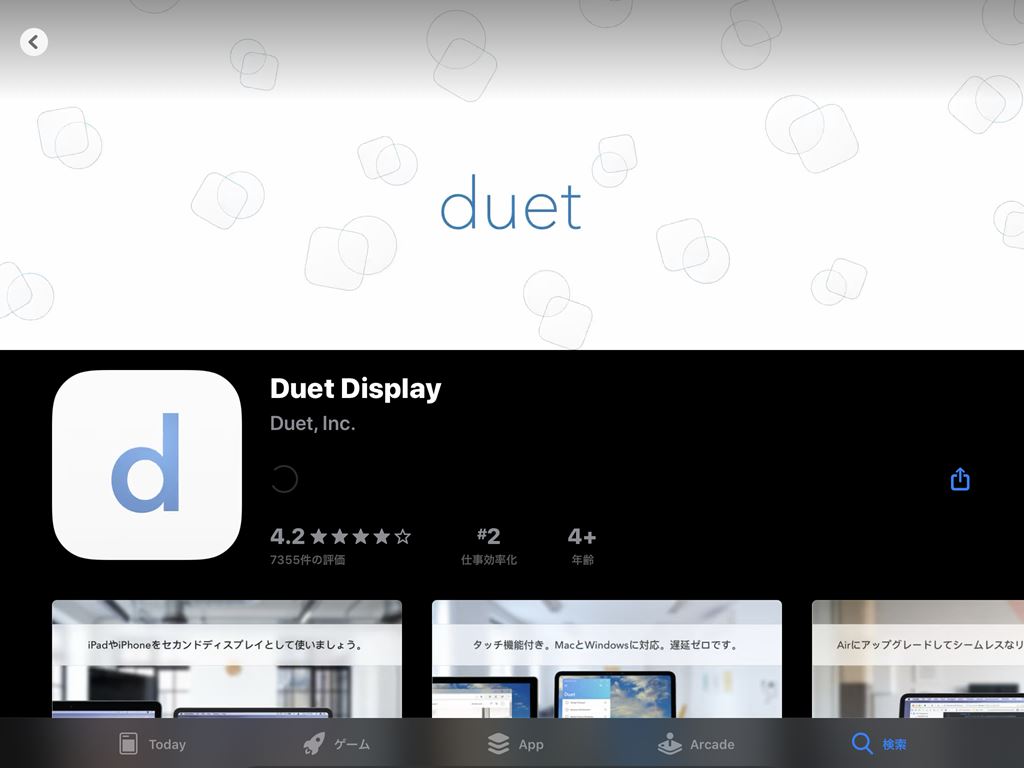Macであれば標準でiPadをセカンドディスプレイ化できる「Sidecar」といった機能がありますが、「macOS Catalina」以上が条件であったり、iPad側も(iPad (第 6 世代) 以降など)最近のものである必要があります。古いMacだったりipadの世代が条件に合わない製品でもセカンドディスプレイ化できる便利なアプリが「Yam Display」です。
Yam Display Free
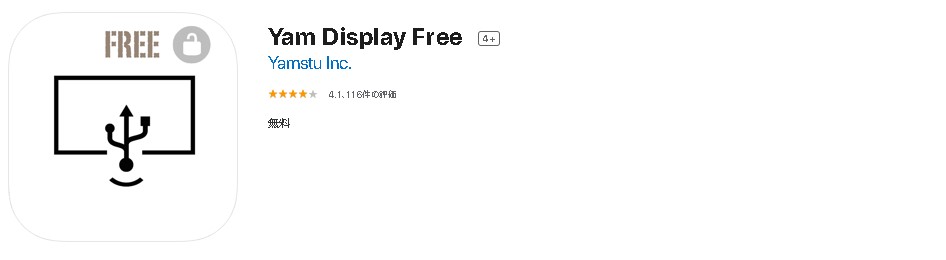
iPadやiPadminiをPCのセカンド(サブ)ディスプレイ化できる便利なアプリです。Free版は広告が表示されるなど制限がありますが、無料で使えます。
使い方は簡単で、まずはアプリをiPad側にインストールします。

Yam Display Free
#このアプリは、Yam Displayの無料版です。##接続時間が7分に制限されています。#iPad/iPhoneをMacのマルチモニタに!Yam Displayは、USB接続を介して高速で信頼性の高い拡張画面を提供します。一般的な文...
アプリを開くと上部に手順が表示されます。
1.MacにYam Displayをインストールします
2.USBケーブルで接続します
これだけです。
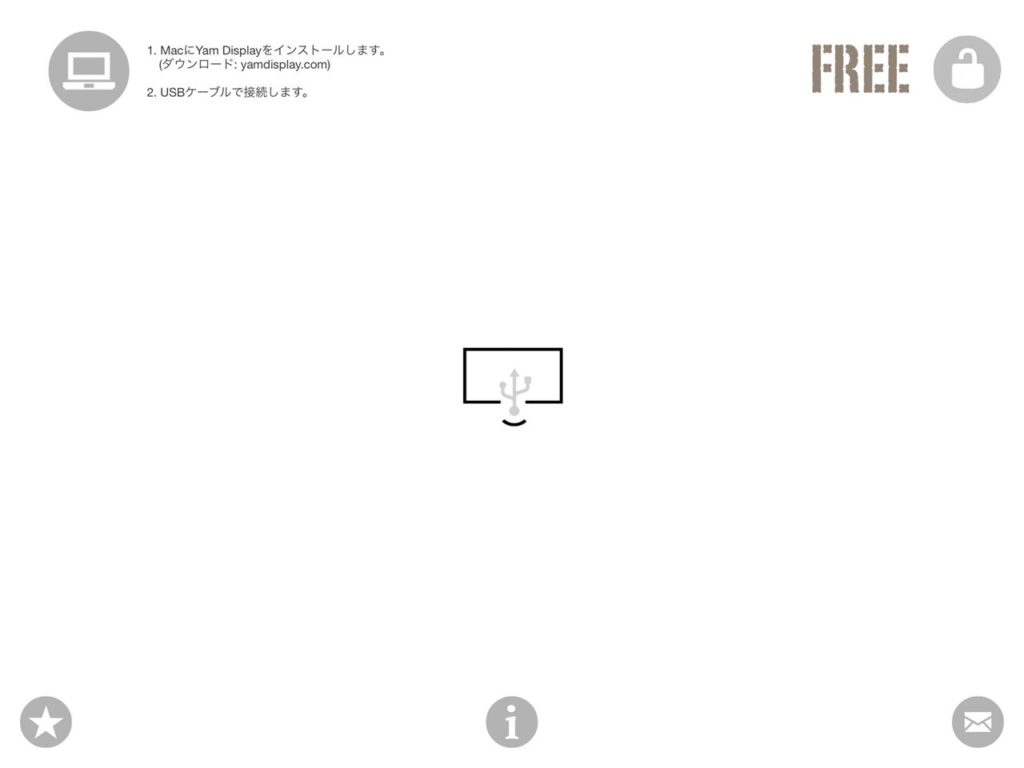
アプリ側は、以上で設定完了です。
Macにアプリをインストール
公式サイトからインストールファイルをダウンロードします。
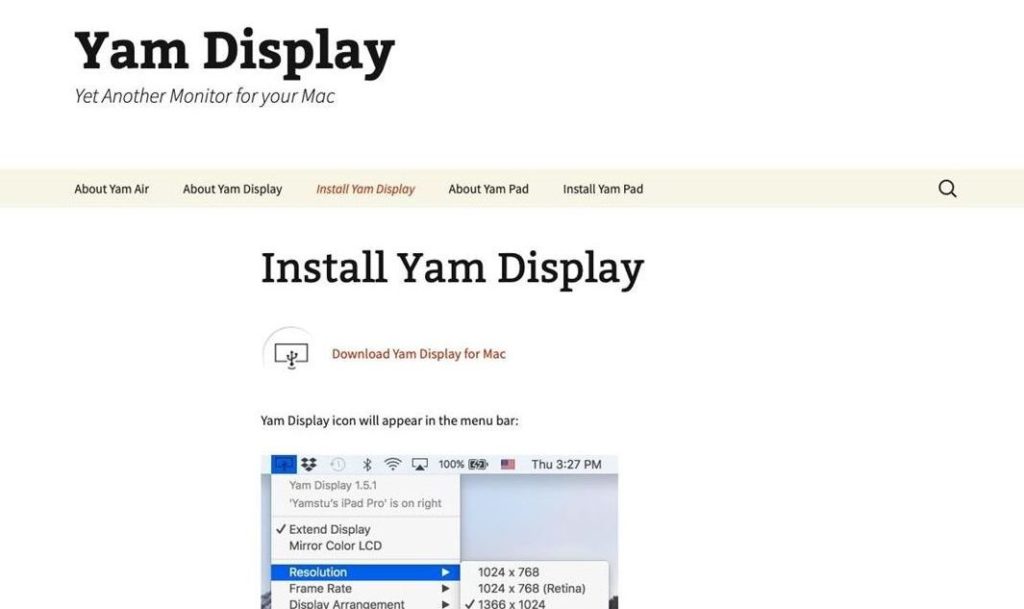
Macにインストールします。
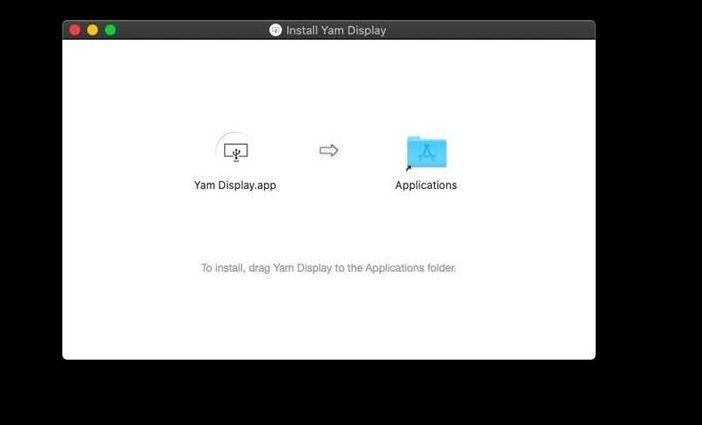
Yam Displayを利用する際はMacの「セキュリティとプライバシー」からコンピューターの制御の許可を与える必要がありますので与えます。
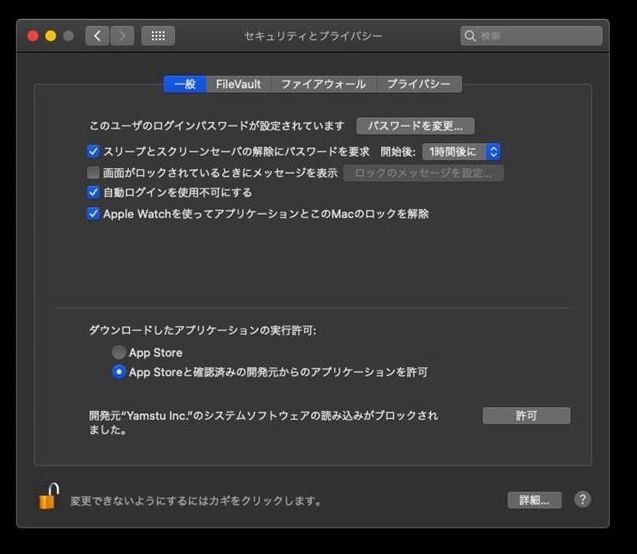
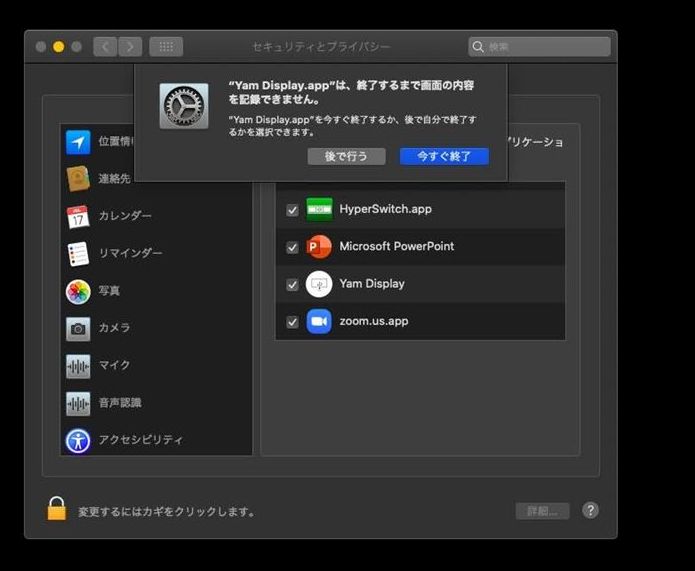
あとは、双方のアプリを立ち上げて、USBケーブルでiPadとMacを繋げば完了です。
デュアルディスプレイになりました!

Free版は7分制限(広告表示)がありますが、ちょっと使う分には問題無い時間かと思います!使用頻度が高そうであれば、有料版もおすすめです。

Yam Pad - Drawing Tablet
Yam Pad turns your iPad into a Drawing Table for Mac via USB.Supports Apple Pencil pressure & tilt and hover for variou...
MacとiPad(mini)をお持ちであれば、便利ですのでぜひお試し下さい^o^)/